[Win10]高解析度造成部分軟體圖示變超小的解決方法
從win10開始,不曉得是作業系統的關係還是螢幕科技進步的關係,只要是超過FHD的解析度1920x1080(譬如2k、4k),有些軟體開起來圖示小到看不到。其實得過且過兩三年,最近終於忍不住去找解決方法。其實蠻簡單的,只要設定相容性的DPI就可以解決,下面逐步說明:
原始狀態,高解析度下,Windows的桌面圖示都很正常的大小,但是開啟軟體無論文字或圖示都超級小(下列用illustrator來示範)
首先到軟體圖示上點選右鍵,並選擇內容
選擇至相容性的頁籤上,並選擇變更高DPI設定
然後在高DPI縮放比例複寫的選項中選擇系統(增強)
收工~~
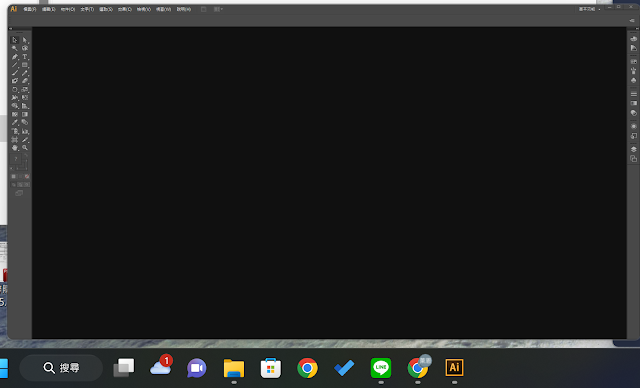






留言
張貼留言